Membuat Logo Bandicam Dengan Corel Draw
Kali ini kita akan iseng-iseng saja membuat logo bandicam dengan Corel Draw.Oh,iya kalau belum tahu bandicam itu apa bandicam itu adalah software untuk merekam layar di desktop dan menyimpannya menjadi video.
Kalau mau nyobain softwarenya bisa menuju halaman di bawah karena kali ini kita akan mencoba untuk membuat logo bandicam nya
Kelihatannya sih logonya simple namun tidak semudah sesimple yang dibayangkan untuk membuatnya.
Asalkan anda mengikuti tutorial di bawah dengan baik saya yakin anda juga bisa membuatnya.
Oh iya kalau belum punya corel draw download dulu softwarenya di gigapurbalingga ataupun kuyhaa kemudian cari versi yang cocok dengan spek komputer yang anda miliki.Jangan memaksakan pakai versi terbaru 2018 kalau komputer anda komputer yang sudah cukup lama anda bisa pakai versi x6,x7,x8 karena fiturnya juga tidak jauh berbeda
Tutorial Corel Draw lainnya :
Membuat Logo Telkomsel
Membuat Logo Windows 7
Membuat Logo Windows 10
Oke,tidak usah basa-basi langsung saja simak tutorialnya di bawah
1) Buka program Corel Draw tentunya kemudian buat dokumen baru.Zoom sampai 100 % supaya kelihatan proyeknya (sebenarnya terserah sih cuman jangan sampai terlalu besar)
2) Buat 1 lingkaran menggunakan Ellipse Tool
3) Buat 1 lingkaran yang sebangun namun sedikit lebih kecil.Jika anda kesulitan membuatnya anda bisa menggunakan fitur Scale and Mirror.Untuk mengaksesnya anda bisa lewat Object < Transformations < Position < Scale and Mirror (di sini saya pakai corel draw 2018 jika yang anda pakai versinya berbeda tinggal menyesuaikan saja letaknya)
4) Nah,di settingan Scale and Mirror silahkan centang Proportional untuk x dan y kira-kira 90 % .Copies tentus aja kita isi 1.Jika sudah “Apply”
5) Nah,sudah terbuat lingkaran kedua yang lebih kecil dari lingkaran pertama.Langsung warnai saja lingkaran keduanya dengan warna hitam
6) Buat lingkaran ketiga yang palling kecil caranya hampir sama seperti tadi namun untuk x dan y isi kira-kira 50 %
7) Warnai lingkaran yang terakhir dengan warna merah di sini tidak kelihatan namun tenang langkahnya belum selesai
8) Gunakan Trim dari lingkaran ketiga ke lingkaran kedua.Centang leave original source object
9) Nah,di sini sudah selesai logo bandicamnya.Memang agak panjang namun simple saja membuatnya
Mungkin itu saja tentang Cara Membuat Logo Bandicam Dengan Corel Draw.Semoga bisa bermanfaat dan kedepannya mungkin saya akan membuat tutorial corel draw lagi..
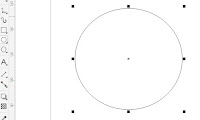
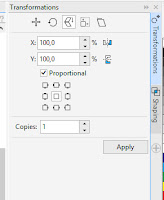


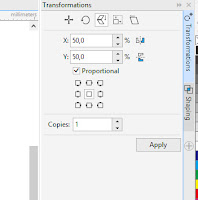

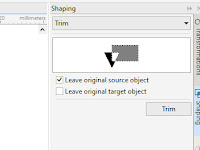
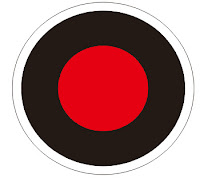
EmoticonEmoticon